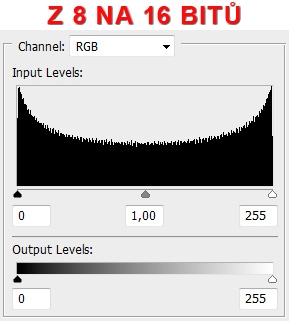Úpravy obrázku pomocí úrovní
Odeslal: 06 Črv 2013 23:10
Úpravy obrázku pomocí úrovní
Úrovně (Levels) jsou jedním ze základních nástrojů pro úpravy obrázků, který se dá najít snad ve všech fotoeditorech (ve velmi jednoduché podobě jsou úrovně dokonce i v programu jako např. XnView). Úrovně jsou vynikající třeba pro zvýšení kontrastu fotek a k úpravě jejich světlosti. Navíc práce s nimi není vůbec složitá.
Když otevřete okno s úrovněmi, tak uvidíte histogram, pod ním dvě řady jezdců a několik dalších nástrojů, kterých si v tomto článku nebudu všímat. Pro porovnání, takhle vypadají okna úrovní v PS a v Gimpu, ve kterých je otevřená stejná fotka, na kterou se můžete podívat v druhé části tohoto článku:


Jak vidíte, okna jsou docela podobný, i když musím říct, že se oba histogramy trochu liší, a pokud můžu hádat, tak bych řekl, že histogram z PS je o něco přesnější - všimněte si teček v pravé části histogramu na úrovních z PS, které v Gimpu chybí. Na druhé straně se okno s úrovněmi v Gimpu dá zvětšit a má jednu menší funkci, která by mohla zjednodušit pochopení úrovní, proto jsem se rozhodl použít skrýnšoty z Gimpu.
Pro pochopení toho, jak úrovně fungují, je potřeba alespoň trochu vědět, co je to histogram, což jsem popsal tady. Když se podíváte na předchozí histogramy, tak uvidíte, že fotka není moc kontrastní (data obrázku na histogramu nesahají až ke krajům), a že obsahuje střední tóny, ale úplně tmavé (vlevo) a světlé (vpravo) tóny na fotce chybí.
Vstupní úrovně
Pokud pomineme histogram, tak v části nazvané vstupní úrovně najdete tři jezdce. Nalevo je černý jezdec, kterým se kontrolují tmavé tóny obrázku, napravo je bílý jezdec, který kontroluje světlé tóny a uprostřed je šedý jezdec (také nazývaný Gamma), kterým se, jak už určitě každý odtušil, nastavují střední tóny.
Následující uměle vytvořený obrázek obsahuje pouze střední tóny a chybí mu tmavé a světlé tóny:
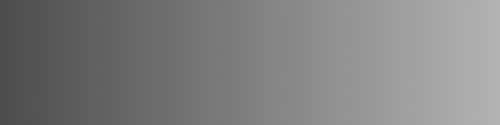
což se promítne i na histogramu v okně úrovní:

Když posunu černýho jezdce na hodnotu 76 (tam, kde zažínají viditelná data fotky - začátek schodku v histogramu) tak tím obrázku vlastně říkám, že chci, aby tento bod (tón) obrázku byl černý (a měl hodnotu nula - můžete si to představit tak, že stojím na okraji histogramu na hodnotě nula, hodím na provaze háček na hodnotu 76 a háček s připíchnutýma datama přitáhnu k sobě). Je to taky vcelku pěkně vidět na rozděleném proužku pod histogramem (což je ta funkce, kterou nemají úrovně v PS). Spodní část proužku je originál a na horníčásti je zobrazeno jak se tóny změní (všimněte si, že černá začíná slábnout od místa, kam jsem posunul černýho jezdce):

Po kliknutí na tlačítko "Budiž" bude obrázek takto upravený (porovnání výchozí fotky - "PŘED" a upravené fotky "PO"):

A histogram bude posunutý doleva:

Určitě jste si všimli, že jsem posunul bílého jezdce na momentálně nejsvětlejší bod obrázku (hodnotu 149), ze kterého chci mít bílý bod. Po této úpravě bude mít obrázek rozsah tónů od černé do bílé:

jak se můžete přesvědčit i na histogramu:

Poznámka: Určitě jste si všimli, že histogram je po úpravě takovej jakoby řidší. Je to způsobeno tím, že se menší počet tónů (řekněme 100) musí roztáhnout, aby zabral celý rozsah tónů (256 - od 0 do 255, přičemž nula se taky počítá). To má samozřejmě vliv na kvalitu obrázku, o čemž se můžete přesvědčit, pokud se porovná upravený obrázek (nahoře) s nově vytvořeným obrázkem (dole):

A tady je porovnání histogramů:


Naštěstí se na normálních fotkách takovéto přechody moc často nevyskytují (občas může vzniknout podobný přechod na fotopozadí) a tak to není až zase takový problém. Kromě toho, pokud opravdu máte strach, že úprava fotku degraduje, můžete fotku upravit jako 16 bitový soubor, který má více tónů (tohle ale zatím v Gimpu 2.8.x nejde). Podle menšího testu se zdá, že je jedno, jestli se obrázek otevře (vytvoří) jako 16 bitový soubor nebo se otevře jako 8 bitový soubor a pak se na 16 bitový soubor převede. Důležitý je upravovat obrázek jako 16 bitový. Tady jsou konečné histogramy (na souborech jsem provedl stejné úpravy úrovní):
Posledním jezdcem uprostřed lze upravit světlost obrázku a to tak, že krajní body (0 a 255) zůstanou nezměněné. V podstatě to funguje tak, že přesuneme střední tóny na jednu nebo druhou stranu histogramu. Pokud tedy použiju nově vygenerovaný přechod, který jsem použil v předchozím srovnáním a posunu gammu (středního jezdce) jednou na hodnotu 2.00 a podruhé na opačnou stranu na hodnotu 0.50:

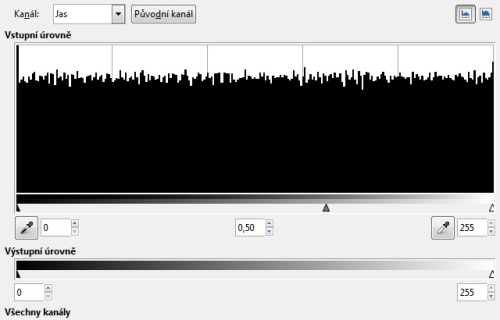
stane se s obrázkem tohle:

Jak vidíte, tak posunutí gammy doleva obrázek zesvětlá a posunutí doprava ho naopak ztmaví.
Výstupní úrovně
Pomocí výstupních úrovní se může zmenšit rozsah histogramu - tzn. posunout jeho krajní černý a bílý bod směrem doprostřed, takže nebude na výsledném obrázku zobrazena úplně černá a úplně bílá. Pomocí jezdců se vybírá, který tón má být nejtmavší a který nejsvětlejší. Ať nastavíte ve vstupních úrovních cokoliv, tak tady nastavené hodnoty budou krajní. Taky by se dalo říct, že histogram nebude mít rozsah od 0 do 255, ale třeba od 5 do 250. Úpravou výstupních úrovní se na obrázku sníží kontrast. Ačkoliv tuto možnost skoro nikdy nepoužívám, jde pomocí bílého výstupního bodu omezit přepaly. Sice tím nejde obnovit detaily v přepalech, ale přepaly už nebudou úplně bílý. Na následujících skrýnšotech úrovní je posunut výstupní černý bob na hodnotu 75 a výstupní bílý bod na hodnotu 180:


Pokud se obrázky porovnají (vždy je použito jen jedno nastavení), tak dostanete tohle:

Pokud tedy posunete výstupní černý bod, tak dostanete místo černé šedou (méně černou) a to samo se děje při posunutí výstupního bílého bodu, kdy dostanete tmavší odstín.
Poznámka: v tomto popisu úrovní jsem posunoval každým jezdcem zvlášť, ale při normální práci se posunou všechny jezdci, který je potřeba upravit, najednou.
Úprava fotky pomocí úrovní
Nakonec zkusím upravit pomocí úrovní následující fotku, jejíž histogram v okně s úrovněmi jsem popisoval už nahoře, když jsem porovnával histogram z PS a Gimpu:

Úpravu začínám posunutím bílého a černého jezdce na kraje s daty obrázku (všechny následující kroky jsou provedeny najednou):

což obrázek zkontrastní:

Obrázek mi ale připadá docela tmavý, tak posunu střední bod (gammu) doleva na hodnotu 1.74:

díky čemuž obrázek zesvětlá:

Nakonec na výstupních úrovních trochu omezím možné přepaly a úplně černé části fotky:

což mi dá výslednou fotku, vedle které je pro porovnání ta originální:


A tady je histogram konečné fotky:

Všimněte si, že je taky trochu řidší, a že kraje dat obrázku opravdu končí kousek před okrajama histogramu.
Úrovně (Levels) jsou jedním ze základních nástrojů pro úpravy obrázků, který se dá najít snad ve všech fotoeditorech (ve velmi jednoduché podobě jsou úrovně dokonce i v programu jako např. XnView). Úrovně jsou vynikající třeba pro zvýšení kontrastu fotek a k úpravě jejich světlosti. Navíc práce s nimi není vůbec složitá.
Když otevřete okno s úrovněmi, tak uvidíte histogram, pod ním dvě řady jezdců a několik dalších nástrojů, kterých si v tomto článku nebudu všímat. Pro porovnání, takhle vypadají okna úrovní v PS a v Gimpu, ve kterých je otevřená stejná fotka, na kterou se můžete podívat v druhé části tohoto článku:


Jak vidíte, okna jsou docela podobný, i když musím říct, že se oba histogramy trochu liší, a pokud můžu hádat, tak bych řekl, že histogram z PS je o něco přesnější - všimněte si teček v pravé části histogramu na úrovních z PS, které v Gimpu chybí. Na druhé straně se okno s úrovněmi v Gimpu dá zvětšit a má jednu menší funkci, která by mohla zjednodušit pochopení úrovní, proto jsem se rozhodl použít skrýnšoty z Gimpu.
Pro pochopení toho, jak úrovně fungují, je potřeba alespoň trochu vědět, co je to histogram, což jsem popsal tady. Když se podíváte na předchozí histogramy, tak uvidíte, že fotka není moc kontrastní (data obrázku na histogramu nesahají až ke krajům), a že obsahuje střední tóny, ale úplně tmavé (vlevo) a světlé (vpravo) tóny na fotce chybí.
Vstupní úrovně
Pokud pomineme histogram, tak v části nazvané vstupní úrovně najdete tři jezdce. Nalevo je černý jezdec, kterým se kontrolují tmavé tóny obrázku, napravo je bílý jezdec, který kontroluje světlé tóny a uprostřed je šedý jezdec (také nazývaný Gamma), kterým se, jak už určitě každý odtušil, nastavují střední tóny.
Následující uměle vytvořený obrázek obsahuje pouze střední tóny a chybí mu tmavé a světlé tóny:
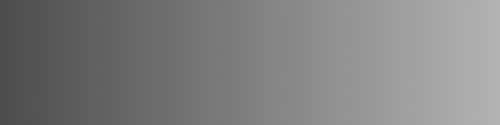
což se promítne i na histogramu v okně úrovní:

Když posunu černýho jezdce na hodnotu 76 (tam, kde zažínají viditelná data fotky - začátek schodku v histogramu) tak tím obrázku vlastně říkám, že chci, aby tento bod (tón) obrázku byl černý (a měl hodnotu nula - můžete si to představit tak, že stojím na okraji histogramu na hodnotě nula, hodím na provaze háček na hodnotu 76 a háček s připíchnutýma datama přitáhnu k sobě). Je to taky vcelku pěkně vidět na rozděleném proužku pod histogramem (což je ta funkce, kterou nemají úrovně v PS). Spodní část proužku je originál a na horníčásti je zobrazeno jak se tóny změní (všimněte si, že černá začíná slábnout od místa, kam jsem posunul černýho jezdce):

Po kliknutí na tlačítko "Budiž" bude obrázek takto upravený (porovnání výchozí fotky - "PŘED" a upravené fotky "PO"):

A histogram bude posunutý doleva:

Určitě jste si všimli, že jsem posunul bílého jezdce na momentálně nejsvětlejší bod obrázku (hodnotu 149), ze kterého chci mít bílý bod. Po této úpravě bude mít obrázek rozsah tónů od černé do bílé:

jak se můžete přesvědčit i na histogramu:

Poznámka: Určitě jste si všimli, že histogram je po úpravě takovej jakoby řidší. Je to způsobeno tím, že se menší počet tónů (řekněme 100) musí roztáhnout, aby zabral celý rozsah tónů (256 - od 0 do 255, přičemž nula se taky počítá). To má samozřejmě vliv na kvalitu obrázku, o čemž se můžete přesvědčit, pokud se porovná upravený obrázek (nahoře) s nově vytvořeným obrázkem (dole):

A tady je porovnání histogramů:


Naštěstí se na normálních fotkách takovéto přechody moc často nevyskytují (občas může vzniknout podobný přechod na fotopozadí) a tak to není až zase takový problém. Kromě toho, pokud opravdu máte strach, že úprava fotku degraduje, můžete fotku upravit jako 16 bitový soubor, který má více tónů (tohle ale zatím v Gimpu 2.8.x nejde). Podle menšího testu se zdá, že je jedno, jestli se obrázek otevře (vytvoří) jako 16 bitový soubor nebo se otevře jako 8 bitový soubor a pak se na 16 bitový soubor převede. Důležitý je upravovat obrázek jako 16 bitový. Tady jsou konečné histogramy (na souborech jsem provedl stejné úpravy úrovní):
- ze souboru vytvořeném jako 8 bitový (duplikát toho předchozího), převedeném na 16 bitový soubor, na kterém byly provedeny úpravy úrovní, a který byl převeden zpět na 8 bitový soubor:
- z originálního 16 bitového souboru, na kterém byly provedeny úpravy úrovní, a který byl nakonec taky převeden na 8 bitový soubor:
Posledním jezdcem uprostřed lze upravit světlost obrázku a to tak, že krajní body (0 a 255) zůstanou nezměněné. V podstatě to funguje tak, že přesuneme střední tóny na jednu nebo druhou stranu histogramu. Pokud tedy použiju nově vygenerovaný přechod, který jsem použil v předchozím srovnáním a posunu gammu (středního jezdce) jednou na hodnotu 2.00 a podruhé na opačnou stranu na hodnotu 0.50:

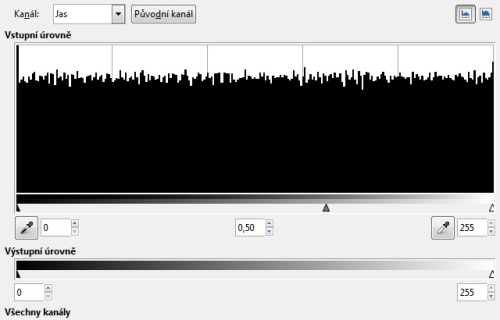
stane se s obrázkem tohle:

Jak vidíte, tak posunutí gammy doleva obrázek zesvětlá a posunutí doprava ho naopak ztmaví.
Výstupní úrovně
Pomocí výstupních úrovní se může zmenšit rozsah histogramu - tzn. posunout jeho krajní černý a bílý bod směrem doprostřed, takže nebude na výsledném obrázku zobrazena úplně černá a úplně bílá. Pomocí jezdců se vybírá, který tón má být nejtmavší a který nejsvětlejší. Ať nastavíte ve vstupních úrovních cokoliv, tak tady nastavené hodnoty budou krajní. Taky by se dalo říct, že histogram nebude mít rozsah od 0 do 255, ale třeba od 5 do 250. Úpravou výstupních úrovní se na obrázku sníží kontrast. Ačkoliv tuto možnost skoro nikdy nepoužívám, jde pomocí bílého výstupního bodu omezit přepaly. Sice tím nejde obnovit detaily v přepalech, ale přepaly už nebudou úplně bílý. Na následujících skrýnšotech úrovní je posunut výstupní černý bob na hodnotu 75 a výstupní bílý bod na hodnotu 180:


Pokud se obrázky porovnají (vždy je použito jen jedno nastavení), tak dostanete tohle:

Pokud tedy posunete výstupní černý bod, tak dostanete místo černé šedou (méně černou) a to samo se děje při posunutí výstupního bílého bodu, kdy dostanete tmavší odstín.
Poznámka: v tomto popisu úrovní jsem posunoval každým jezdcem zvlášť, ale při normální práci se posunou všechny jezdci, který je potřeba upravit, najednou.
Úprava fotky pomocí úrovní
Nakonec zkusím upravit pomocí úrovní následující fotku, jejíž histogram v okně s úrovněmi jsem popisoval už nahoře, když jsem porovnával histogram z PS a Gimpu:

Úpravu začínám posunutím bílého a černého jezdce na kraje s daty obrázku (všechny následující kroky jsou provedeny najednou):

což obrázek zkontrastní:

Obrázek mi ale připadá docela tmavý, tak posunu střední bod (gammu) doleva na hodnotu 1.74:

díky čemuž obrázek zesvětlá:

Nakonec na výstupních úrovních trochu omezím možné přepaly a úplně černé části fotky:

což mi dá výslednou fotku, vedle které je pro porovnání ta originální:


A tady je histogram konečné fotky:

Všimněte si, že je taky trochu řidší, a že kraje dat obrázku opravdu končí kousek před okrajama histogramu.